Operační systém Microsoft Windows je v téměř úplném dominantním postavení na trhu s PC od svého prvního vydání v roce 1985. Všichni si pamatujeme dobrá vydání, jako je Windows 7, zatímco nezapomenutelná vydání, jako je Windows Millenium, jsou ta, na která jsme dříve zapomněli.
Jedním z nejlepších doposud vydaných operačních systémů Windows je Windows XP s malým počtem uživatelů, kteří na svém PC nadále používají tento 20letý operační systém. Pokud chcete experimentovat s XP dnes, můžete použít emulátor Windows XP na Androidu pomocí aplikace Limbo.

Co je emulátor Windows XP?
Emulátor je software, který vám umožní spouštět software na zařízení, pro které nebyl vyroben. Například můžete spustit Emulátor Android v systému Windows, abyste získali přístup k aplikacím pro Android, aniž byste museli sami vlastnit zařízení Android.
Emulátory vytvářejí správné podmínky pro fungování staršího softwaru. To je důvod, proč nejčastější emulátory jsou herní emulátory, které vám umožňují hrát staré konzolové hry na vašem počítači, kde jsou konzoly, jako je Wii U lze napodobit.
To samé můžete udělat se systémem Windows XP. Emulátor Windows XP je pouze Windows XP virtuální stroj, což vám umožní spustit tento starší systém na novějším hardwaru. Přenositelnost mobilních zařízení, jako jsou smartphony a tablety Android, z něj činí jasnou volbu pro provozování přenosného emulátoru systému Windows XP.
Můžete to ovládat ze svého zařízení Android nebo pomocí VNC přeměnit XP na vzdálené na ploše, což vám umožní připojit se a ovládat je z jiného zařízení, například z počítače.
In_content_1 vše: [300x250] / dfp: [640x360]->
Stahování systému Windows XP ISO
Než začnete instalovat emulátor systému Windows XP, budete nejprve potřebovat instalační soubory systému Windows XP v ISOformát obrazového souboru.
Pokud máte k dispozici staré instalační CD se systémem Windows XP, můžete jej použít vytvořit soubor ISO. Navzdory stáří operačního systému budete stále potřebovat legitimní produktový klíč systému Windows XP pro aktivaci systému Windows.
Pokud nemáte staré instalační soubory XP po ruce, možná budete moci najít tyto online. Například můžete použít soubory poskytnuté jako součást softwaru Režim Windows XP k vytvoření souboru ISO. Jedná se o vlastní emulátor XP společnosti Microsoft, původně pro počítače se systémem Windows 7, a je legitimním zdrojem instalačních souborů XP.
Jakmile budete mít soubor ISO, budete jej muset přesunout do zařízení Android. Pokud má vaše zařízení kartu microSD, vyjměte ji a připojte ji k počítači dříve, než do ní přenesete soubor ISO, poté kartu vraťte do zařízení.
Jinak použijte přímý kabel PC-Android připojení k zkopírování souboru do interního úložiště. Mohli byste také používat Bluetooth přenést své soubory, ale vzhledem k velikosti souboru ISO to může nějakou dobu trvat.
Instalace Limbo na Android
Až budete mít na svém zařízení Android přístupné instalační soubory systému Windows XP ve formátu ISO, budete muset nainstalovat Limbo emulátor aplikace. Emulátor není v Obchodě Google Play k dispozici, takže jej budete muset stáhnout a nainstalovat ručně.
Dalo by se nainstalujte aplikaci z počítače pomocí ADB, nebo můžete také získat přístup k Limbo stránka ke stažení z prohlížeče zařízení Android a stáhnout nejnovější verzi souboru APK (android-x86-releasepro emulaci hardwaru počítače).
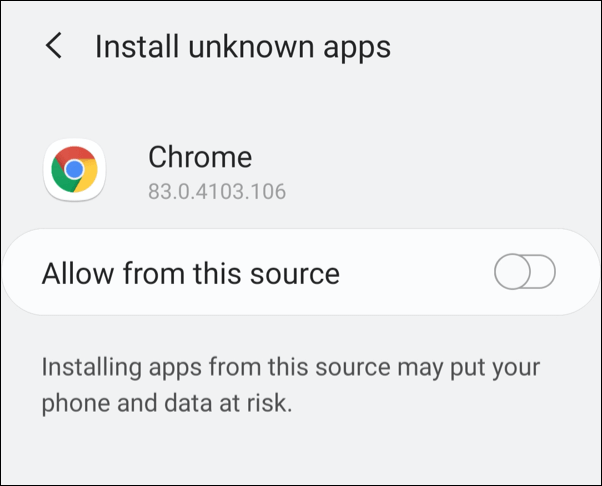
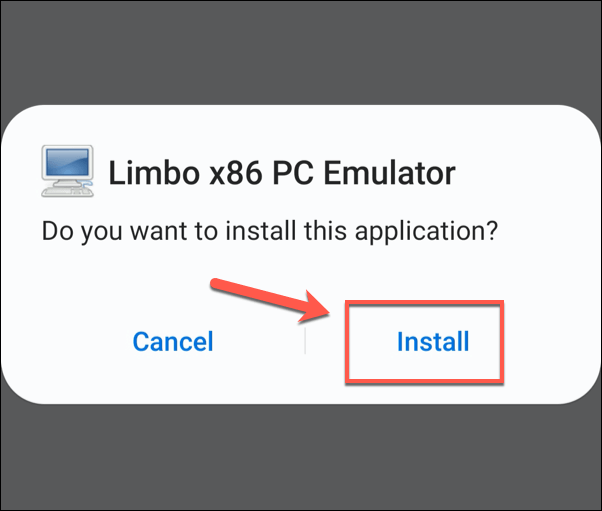
Nastavení systému Windows XP v systému Android
Pomocí aplikace Limbo můžete emulovat počítač schopný provozovat Windows XP a nainstalovat jej do zařízení pomocí ISO souboru.
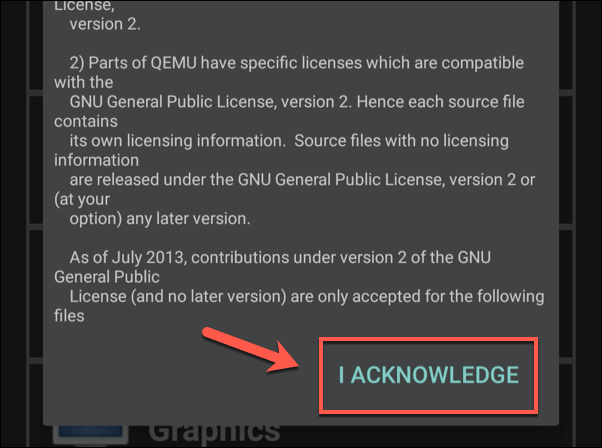

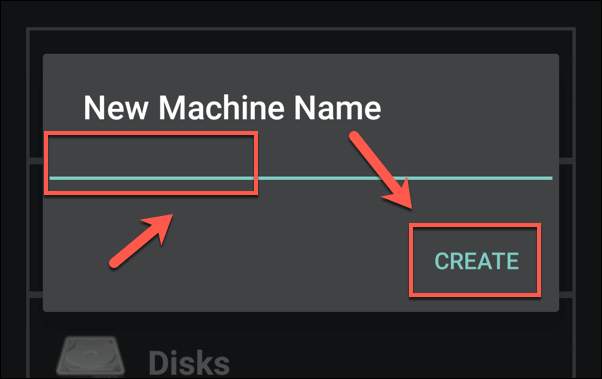

Pro emulaci správný PC hardware pro XP. Klepnutím na každou sekci nastavíte následující konfiguraci.
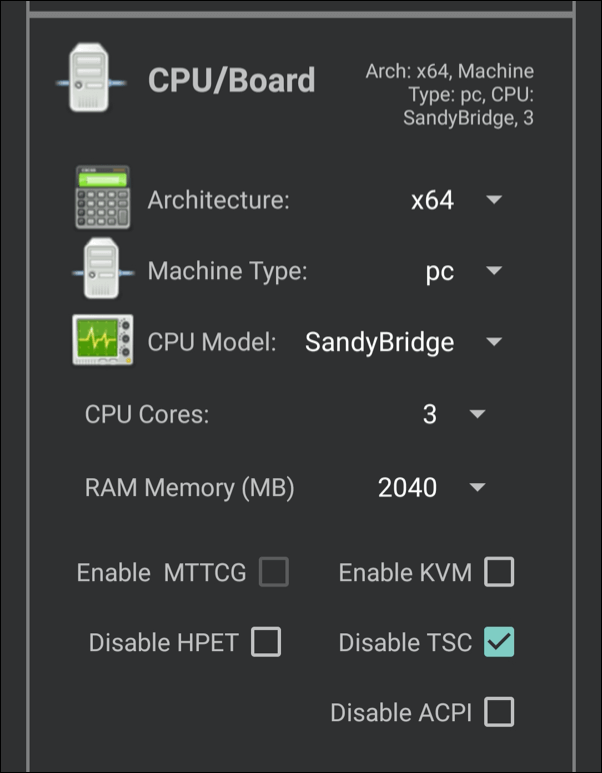
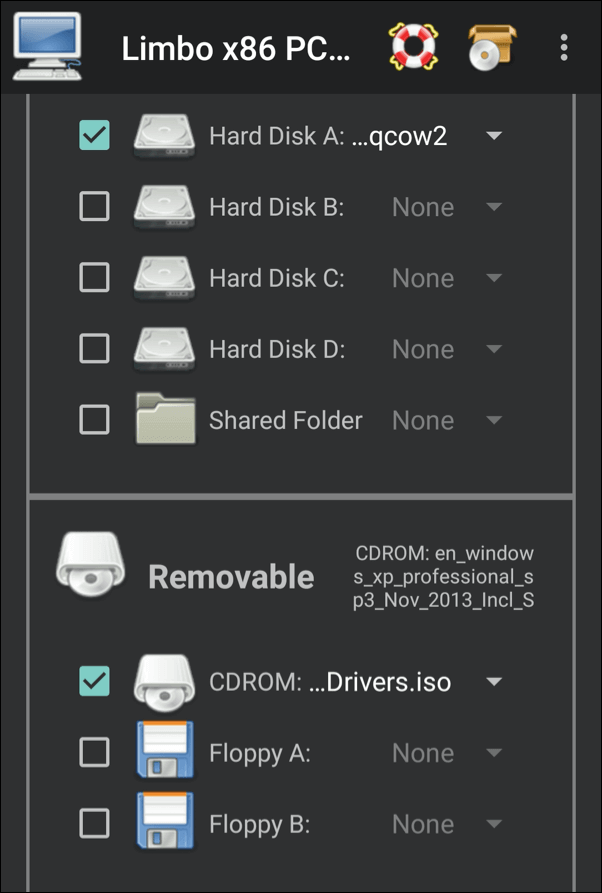


Přístup k emulátoru Windows XP
K emulátoru Windows XP můžete přistupovat pomocí aplikace Limbo, jakmile stisknete tlačítko Přehrát. Výše uvedená nastavení jsou navržena tak, aby vám umožnila používat XP z vašeho zařízení, pomocí dotykové obrazovky pohybovat kurzorem myši. Pro snadnější přístup můžete také použít myš a klávesnici Bluetooth.
Při prvním spuštění virtuálního počítače budete muset nainstalovat XP do souboru vytvořeného virtuálního pevného disku podle pokynů na obrazovce. Toto bude následovat typické nastavení XP, což vám umožní nakonfigurovat národní prostředí a další nastavení XP. Dokončení instalace může nějakou dobu trvat.

Po instalaci systému XP můžete začít používat, jak byl navržen k použití. Budete muset odebrat XP ISO z části Vyměnitelné, abyste se ujistili, že soubor ISO nenačte instalační soubory.
Chcete-li vzdáleně přistupovat k XP , budete muset změnit nastavení Uživatelské rozhraníz SDLna VNC, abyste mohli používat klienta VNC, jako je Prohlížeč VNC na vašem počítači pro vzdálený přístup k emulátoru, zatímco běží na vašem zařízení.
Opuštění systému Windows XP za sebou
Potřebujete-li spustit starý software , nebo jen chcete hrát starou školní PC hru, použití Limbo ke spuštění Windows XP na Androidu nabízí rychlý a snadný způsob, jak to udělat. Pokud chcete vyzkoušet novější operační systém, můžete nainstalovat Linux na Android, buď přímo, nebo jako virtuální počítač.
Windows XP je však velmi starý operační systém. Pokud znáte někoho, kdo používá XP na svém vlastním počítači, nezapomeňte doporučit, aby naléhavě upgradujte na Windows 10 získali nejnovější funkce a zabezpečení. Pokud provozujete Windows 10 sami, nezapomeňte na aktualizujte systém Windows ze stejných důvodů.